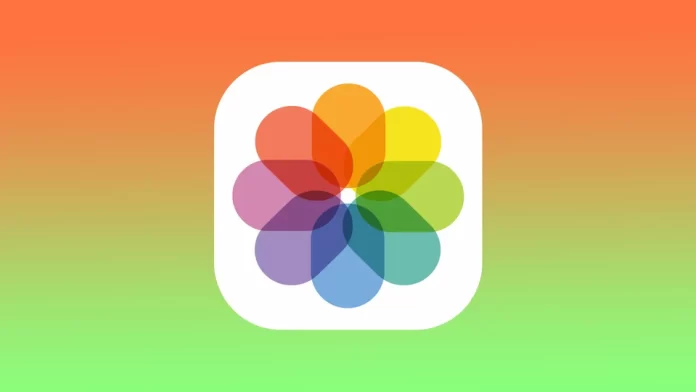Macin Valokuvissa albumit ovat tapa järjestää ja ryhmitellä valokuvia ja videoita mukautetulla tavalla. Albumien avulla voit ryhmitellä tiettyjä valokuvia ja videoita, jotka haluat pitää yhdessä, riippumatta siitä, missä ne sijaitsevat Valokuvat-kirjastossa.
Voit luoda albumeja valokuvien ja videoiden järjestämiseksi valitsemiesi kriteerien, kuten päivämäärän, sijainnin, henkilöiden tai aiheen perusteella. Photos on Mac sisältää myös valmiiksi määritettyjä albumeita, kuten Suosikit, Äskettäin poistetut, Duplikaatit ja Tuo, jotka päivittyvät automaattisesti sovelluksessa tapahtuvan toimintasi perusteella.
Miten luoda albumi Kuvat Macissa?
Voit luoda albumin Kuvat Macissa noudattamalla seuraavia ohjeita:
- Avaa Kuvat-sovellus Macissa.
- Napsauta vasemmanpuoleisessa sivupalkissa ”Tiedosto”.
- Valitse pudotusvalikosta ”Uusi albumi”.
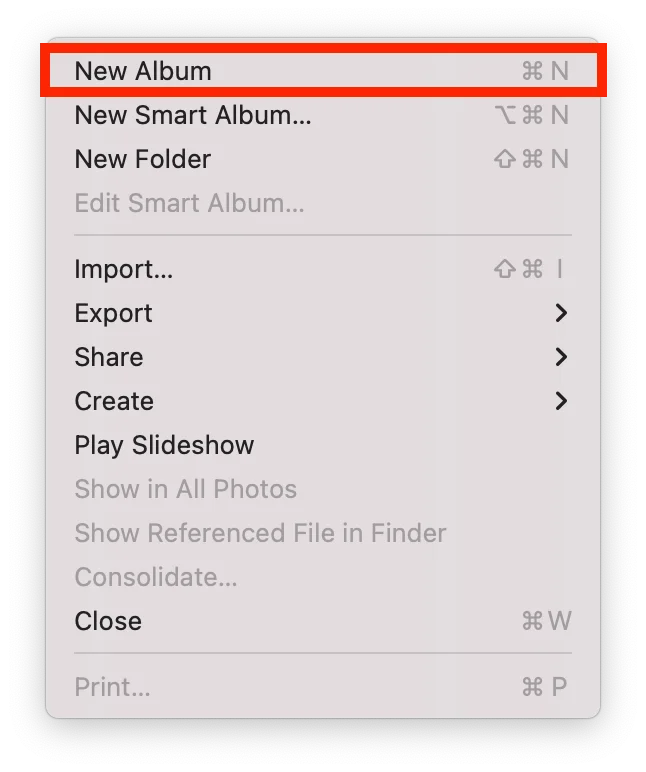
- Anna uudelle albumillesi nimi.
Valokuvien albumit ei luo valokuvien tai videoiden kaksoiskappaleita, vaan se vain järjestää kirjastossa olevat valokuvat ja videot. Jos siis poistat valokuvan albumista, se on edelleen käytettävissä kirjastossasi muissa paikoissa, kuten Kaikki valokuvat- tai Hetket-näkymässä.
Mitä eroa on albumin, älykkään albumin ja kansion välillä Macin Photo-sovelluksessa?
Kun seuraat vaiheita albumin luomiseksi Macin Photos-ohjelmassa, näet kolme vaihtoehtoa: albumi, älyalbumi ja kansio. Macin Kuvat-sovelluksessa albumit, älyalbumit ja kansiot ovat eri tapoja järjestää valokuvia ja videoita.
Albumi on kokoelma valokuvia ja videoita, jotka lisäät manuaalisesti. Voit luoda niin monta albumia kuin haluat ja lisätä saman valokuvan useisiin albumeihin luomatta valokuvasta kaksoiskappaletta. Albumit ovat hyvä tapa järjestää valokuvia tiettyjen tapahtumien, henkilöiden tai teemojen perusteella.
Älykäs albumi on kokoelma valokuvia ja videoita, jotka lisätään siihen automaattisesti määrittelemiesi kriteerien perusteella. Voit esimerkiksi luoda älykkään albumin, joka sisältää kaikki tietyssä paikassa otetut valokuvat tai valokuvat, joissa on tietty henkilö. Kun kirjastossasi oleva uusi valokuva tai video täyttää älykkään albumin kriteerit, se lisätään automaattisesti kyseiseen albumiin.
Jos et siis halua luoda tyypillistä albumia vaan älykkään albumin, voit noudattaa samoja ohjeita. Valitse sitten vastaa seuraavaa ehtoa.
Kansio on tapa järjestää useita albumeita ja älykkäitä albumeita yhteen säiliöön. Voit luoda kansion, johon voit ryhmitellä toisiinsa liittyviä albumeja ja älykkäitä albumeita, esimerkiksi tiettyyn matkaan tai tapahtumaan liittyviä albumeja. Kansiot eivät sisällä valokuvia tai videoita. Se tarjoaa tavan järjestää ja ryhmitellä useita albumeita ja älykkäitä albumeita.
Yhteenvetona voidaan todeta, että albumit ovat manuaalisesti luotuja valokuvakokoelmia, älykkäät albumit luodaan automaattisesti tiettyjen kriteerien perusteella ja kansiot ovat säiliöitä useiden albumien ja älykkäiden albumien järjestämiseen.
Kuinka lisätä kuvia albumiin Macissa?
Voit lisätä valokuvia albumiin Macin Kuvat-sovelluksessa seuraavasti:
- Avaa Kuvat-sovellus.
- Siirry sitten ”Kirjastoon”.
- Napsauta hiiren kakkospainikkeella haluamaasi valokuvaa.
- Valitse vaihtoehto ”Lisää kohteeseen”.
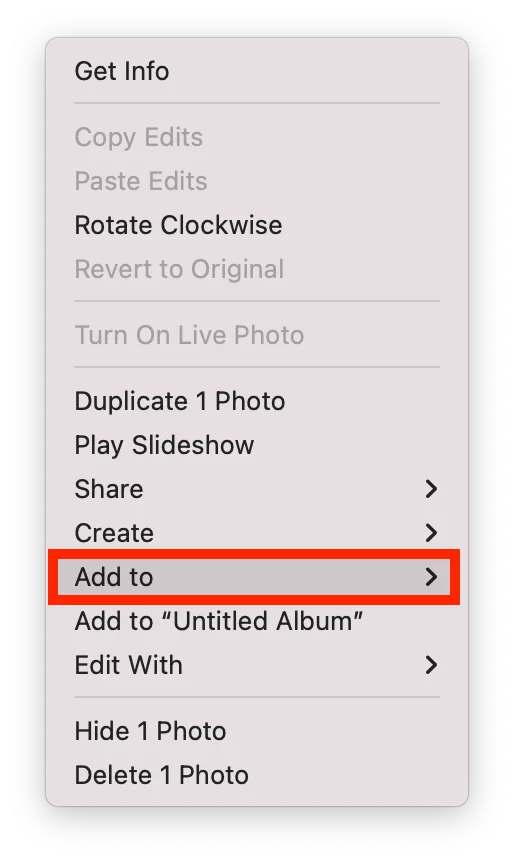
- Valitse haluamasi albumi pudotusvalikosta.
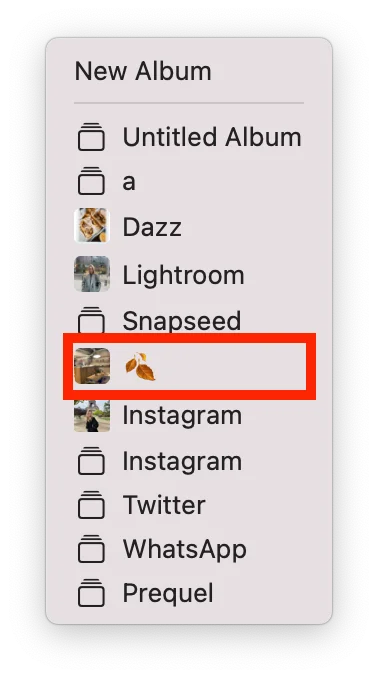
Kun olet lisännyt valokuvia albumiin, se on edelleen käytettävissä Kuvat-kirjastosi muissa osissa.
Miten poistaa kuvia albumista Macissa?
Voit poistaa valokuvia albumista Macin Kuvat-sovelluksessa noudattamalla seuraavia ohjeita:
- Avaa Kuvat-sovellus.
- Valitse sitten albumi vasemmalta puolelta.
- Napsauta hiiren kakkospainikkeella haluamaasi valokuvaa.
- Valitse vaihtoehto ”Poista valokuva albumista”.
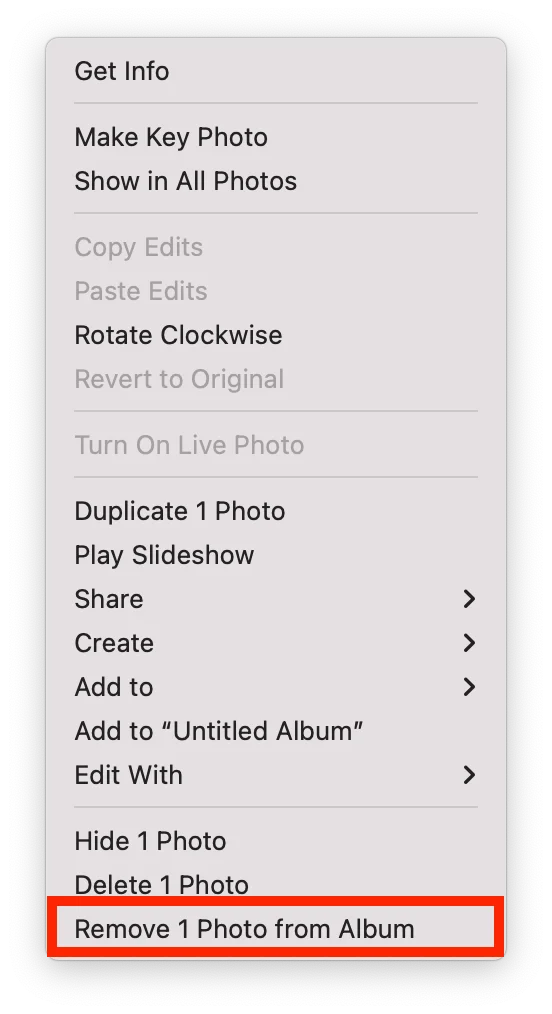
Voit myös raahata ja pudottaa kuvia yhdestä albumista toiseen albumiin. Tämä toiminto poistaa kuvat albumista ja näyttää ne toisessa albumissa. Samalla tavalla valokuvat ovat edelleen käytettävissä pääkuvakirjastossasi.
Miten poistaa valokuvia albumista Macissa?
Voit poistaa valokuvia albumista Macin Kuvat-sovelluksessa noudattamalla seuraavia ohjeita:
- Avaa Kuvat-sovellus.
- Valitse sitten albumi vasemmalta puolelta.
- Napsauta hiiren kakkospainikkeella haluamaasi valokuvaa.
- Valitse vaihtoehto ”Poista valokuva”.
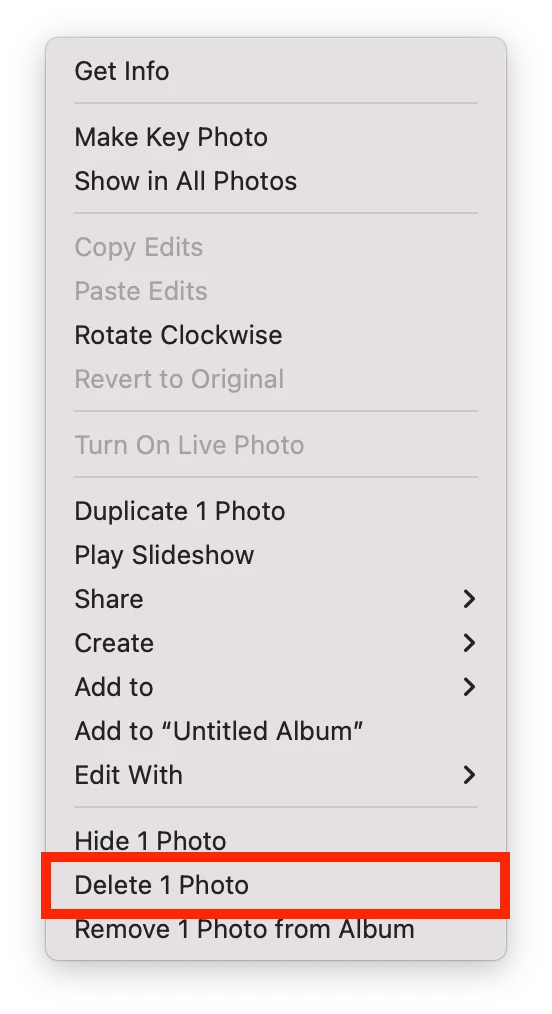
Näin voit tyhjentää albumin tarpeettomista valokuvista. Tämä valokuva poistetaan iCloud-kuvista kaikista laitteistasi.
Miten poistaa albumi Macissa?
Voit poistaa albumin Macin Kuvat-sovelluksessa seuraavasti:
- Avaa Kuvat-sovellus.
- Vasemmalla puolella näet kaikki albumisi.
- Napsauta hiiren kakkospainikkeella albumia, jonka haluat poistaa.
- Valitse sitten avattavasta luettelosta ”Poista albumi”.
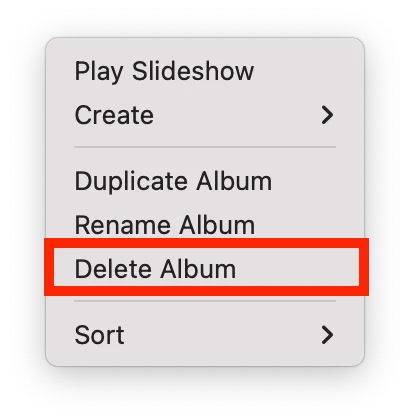
Tämän albumin kohteet näkyvät edelleen valokuvakirjastossasi ja muissa niitä sisältävissä albumeissa. Tämä albumi poistetaan iCloud-kuvista kaikilla laitteillasi.